win7怎么注入usb3.0驱动 windows7usb3.0驱动怎么安装
我们有时可能会遇到win7电脑无法使用usb3.0的情况,这时就需要在win7电脑中安装usb3.0的驱动程序,今天小编教大家win7怎么注入usb3.0驱动,操作很简单,大家跟着我的方法来操作吧。
方法如下:
步骤一:
从Intel官网下载Windows7 USB3.0 Creator 实用程序,下载路径如下:
https://downloadcenter.intel.com/zh-cn/download/25476/Windows7-USB3-0Creator
步骤二:
使用Windows 7 USB DVD Download Tool或者软碟通(UltraISO)制作Win7原版安装盘(不要使用ghost镜像制作,否则后续会有报错)
步骤三:
解压缩之前下载的软件,在解压缩路径下右键以管理员方式运行Installer_Creator.exe
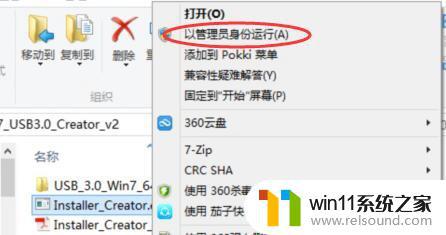
步骤四:在弹出界面中点击右侧的选择按钮,选中U盘所在分区
步骤五:
点击Create Image开始往U盘中添加程序,过程会比较长,Intel官方数据是15分钟,实测超过20分钟

步骤六:
在出现Upadte finished!后创建结束,现在就可以使用这个U盘在USB 3.0接口上安装系统了
使用安装完补丁的U盘安装完系统USB3.0驱动会自动安装上。
以上就是win7怎么注入usb3.0驱动的全部内容,如果有遇到这种情况,那么你就可以根据小编的操作来进行解决,非常的简单快速,一步到位。
win7怎么注入usb3.0驱动 windows7usb3.0驱动怎么安装相关教程
- 怎么装系统win7用u盘启动 win7系统u盘启动设置教程
- 怎么永久关闭win7更新 如何永久关闭win7自动更新
- win7怎么添加五笔输入法 win7如何添加微软五笔输入法
- win7系统错误代码0x0000007b软件无法启动怎么办
- win7隐藏文件夹怎么找出来 win7查看隐藏文件的方法
- win7电脑防火墙怎么关闭 win7系统如何关闭防火墙
- win7系统如何显示文件扩展名 win7文件夹扩展名怎么显示
- win7魔兽争霸全屏设置教程 win7魔兽争霸怎么调全屏
- win7系统屏幕休眠设置在哪里 win7电脑怎么设置屏幕休眠
- win7如何打开电脑摄像头功能 win7系统自带摄像头怎么打开
- win7共享给xp
- 如何删除微软拼音输入法win7
- 由于无法验证发布者,所以windows已经阻止此软件win7
- win7系统注册表在哪里
- win7主机连接电视怎么设置
- 文件共享 win7
win7系统教程推荐